Excel/CSV导入时,通过分隔符号拆分生成多行数据
原创未经同意,请勿转载
3246次阅读
导入的Excel/CSV文档中【条形码内容】填写了多个条形码内容,可以指定【分隔符号】将条形码内容拆分为多个条形码数据。效果描述如下图:
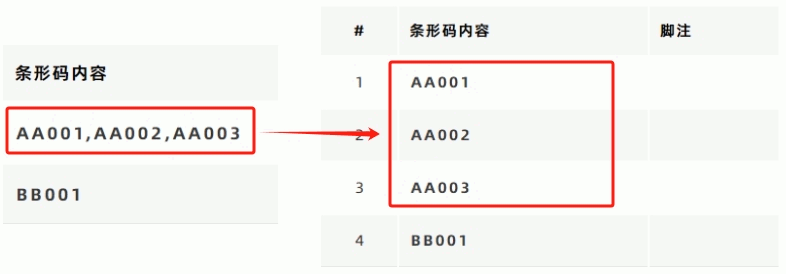
如何使用?
在【导入数据】中,鼠标移至顶部的【导入Excel或CSV文档】按钮,即弹出文档导入信息框,点击信息框底部的【更多的Excel导入方式】;在弹出页面中,选用【通过分隔符拆分多行数据】,点击底部的【导入Excel或CSV文档】按钮,选择本地导入文件即可。如下图所示:
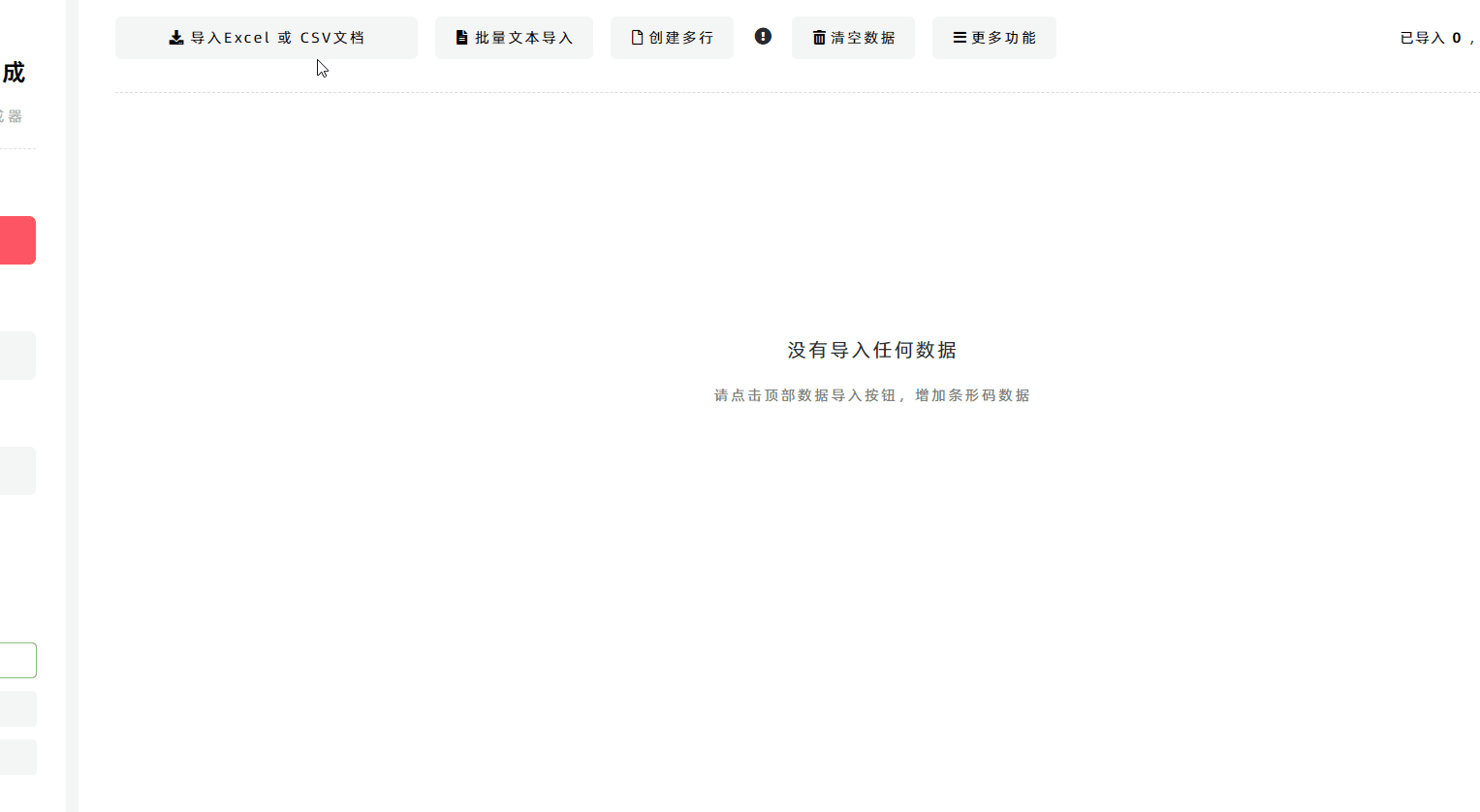
默认以半角【逗号(,)】分隔,同时也可以选用【竖杆(|)】或【空格】作为分隔符号。
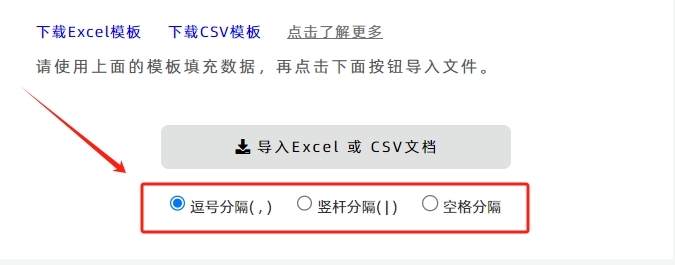
举个例子
需要导入的Excel文档中,【条形码内容】第一行内容是【A0001,A0002,A0003,A0004,A0005】,以逗号分隔,即分拆生成5条数据;
第二行内容是【A0006】,并没有逗号分隔,即生成1条数据;
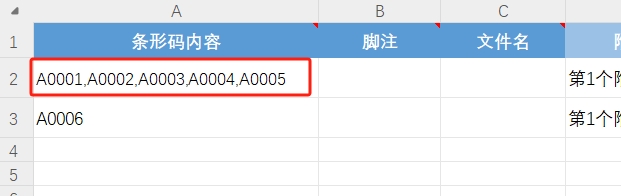
导入此文档后,【导入数据】的数据表格中,即生成6条数据,效果如下图:
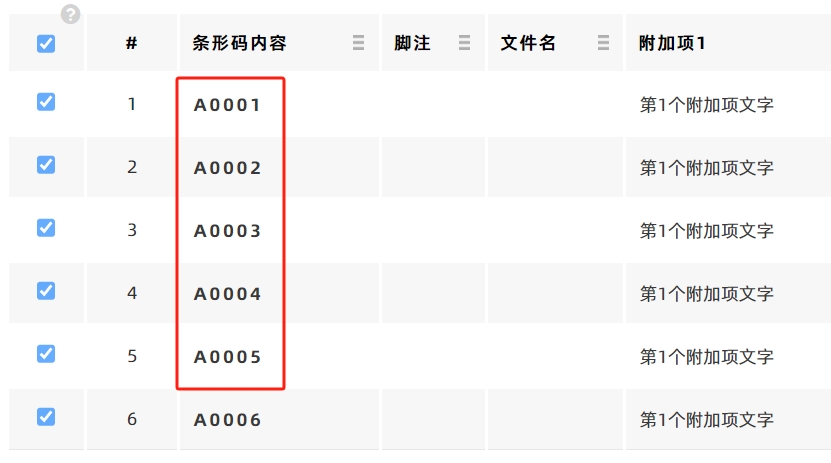
最后,【批量导出】的各个批量导出功能,都会根据【导入数据】表格中的数据,生成对应数量的条形码。
注意事项
-
为了避免文档格式导入出错,多零建议,下载使用多零提供的Excel、CSV文档模板,在模板中填充您的业务数据,再批量导入。
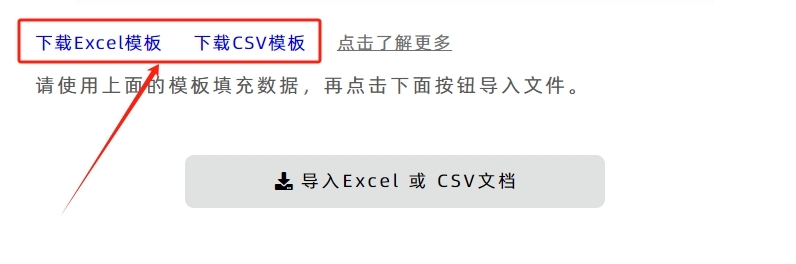
-
目前,多零提供三种Excel、CSV文档导入方式(标准导入、重复次数导入、分隔符拆分导入),不同导入方式的模板并不通用,因此,导入Excel、CSV文档时,请使用对应的模板,避免数据出错。
------------------------
如果多零目前并没有提供您想要的导入方式,请反馈给多零。
由于持续版本迭代,本文涉及的功能内容和界面截图可能没有及时更新,文章内容可能会有差异,如需最准确的信息,请查阅最新版本的功能。
文章来源于多零标签,未经同意,请勿转载。